Прокси-сервера принято использовать для преодоления различных блокировок и увлечения уровня анонимности пользователя в сети. Однако при их использовании скорость передачи данных по сети значительно падает. Иногда из-за падения скорость нет возможности нормально пользоваться интернетом на компьютере.

Если у вас не нужды в повышенной анонимности и блокировок у посещаемых ресурсов в вашей стране нет, то разумным будет отказ от прокси-серверов. Давайте рассмотрим, как можно отказаться от работы с прокси в Windows 7.
Способы отключения
VPN можно включать/выключать как в настройках какого-то конкретного браузера, так и в настройках всей операционной системы. В последнем случае изменения затронут все интернет-обозреватели, установленные на компьютере. В некоторых браузерах пока нельзя полноценно работать с прокси-серверами. К таковым относятся:
- Internet Explorer,
- Google Chrome,
- Яндекс Браузер.
Исключением являются браузеры Mozilla Firefox и Opera. В последнем встроенный VPN появился относительно недавно. Каких-либо сложных настроек там нет. Однако в Firefox есть более расширенные функции работы с прокси-серверами, что некоторых пользователей может сбить с толку.
Вариант 1: Отключение VPN в Opera
Управлять встроенным прокси-сервером в этом браузере очень просто:
- Напротив адресной строки нажмите на иконку с надписью «VPN».
- Там появится окошко с настройками, где нужно просто сдвинуть переключатель в положение «Выключено».
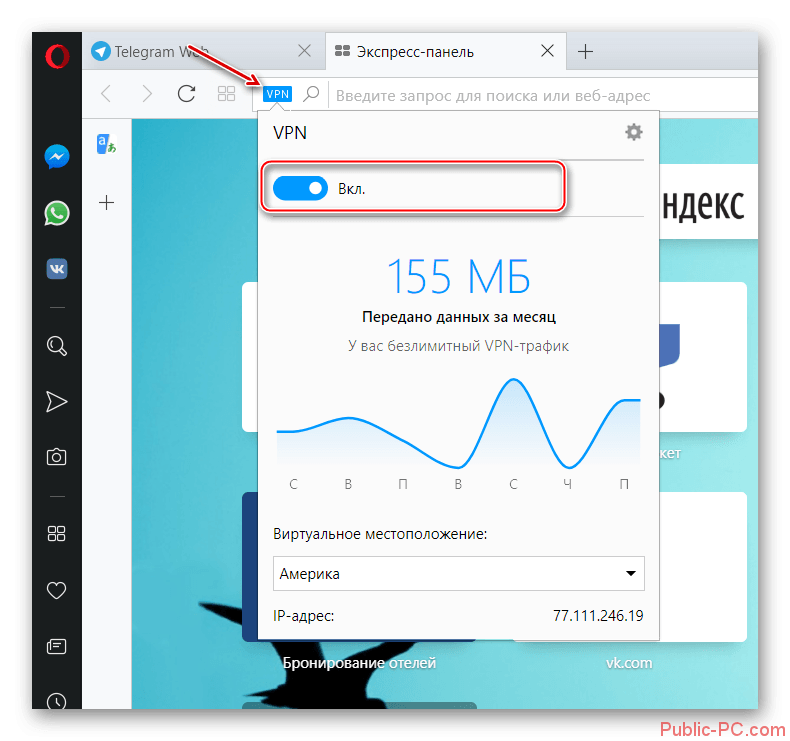
Дополнительно перезагружать браузер не требуется. Все изменения происходят в режиме реального времени.
Вариант 2: Отключение в Mozilla Firefox
Что касается браузера Mozilla Firefox, то там функций, касающихся настроек VPN больше, следовательно, процесс отключения идёт дольше и сложнее:
- Вызовите основное меню в верхней правой части окна. Оно обозначено в виде трёх полос.
- Здесь нажмите на пункт «Настройки».
- Откроется интерфейс настроек. Там по умолчанию должна быть выбрана вкладка «Основные». Если это не так, то нажмите на неё в левой части экрана. Пролистайте содержимое страницы в самый низ.
- Найдите блок «Параметры сети». Там нажмите на кнопку «Настроить».
- Откроется окошко настройки. В блоке «Настройка прокси для доступа в Интернет» установите маркер напротив пункта «Без прокси». Нажмите «Ок» для применения.
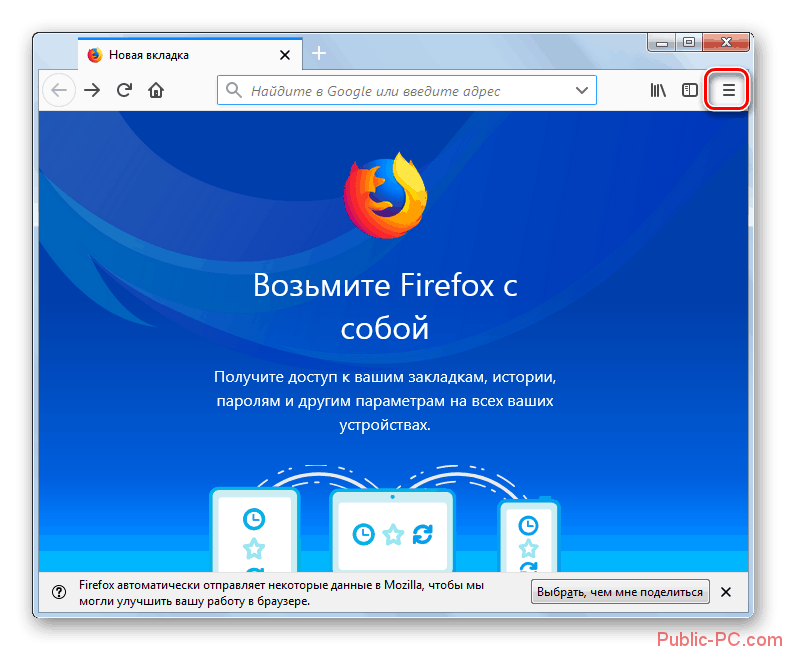
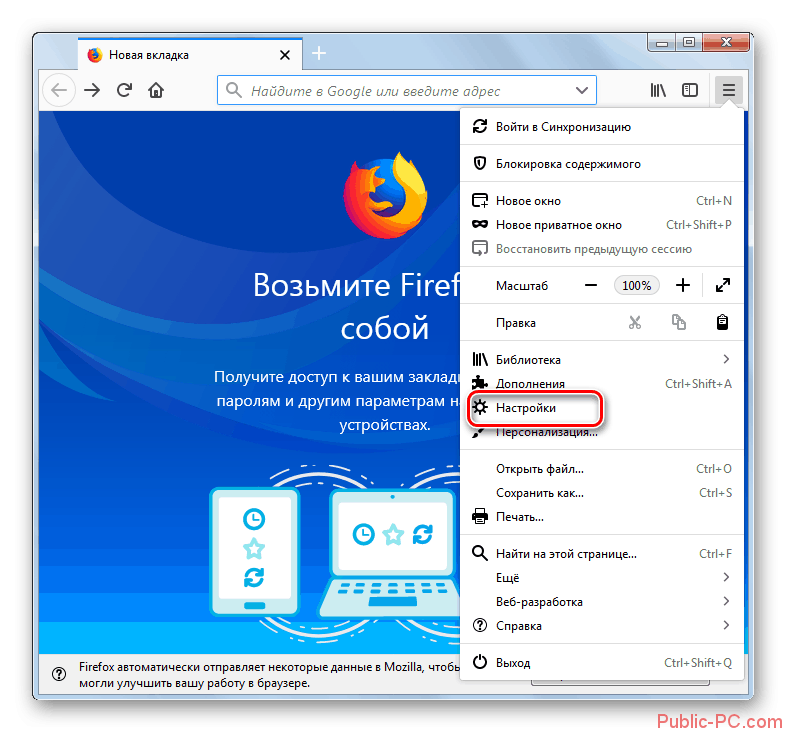
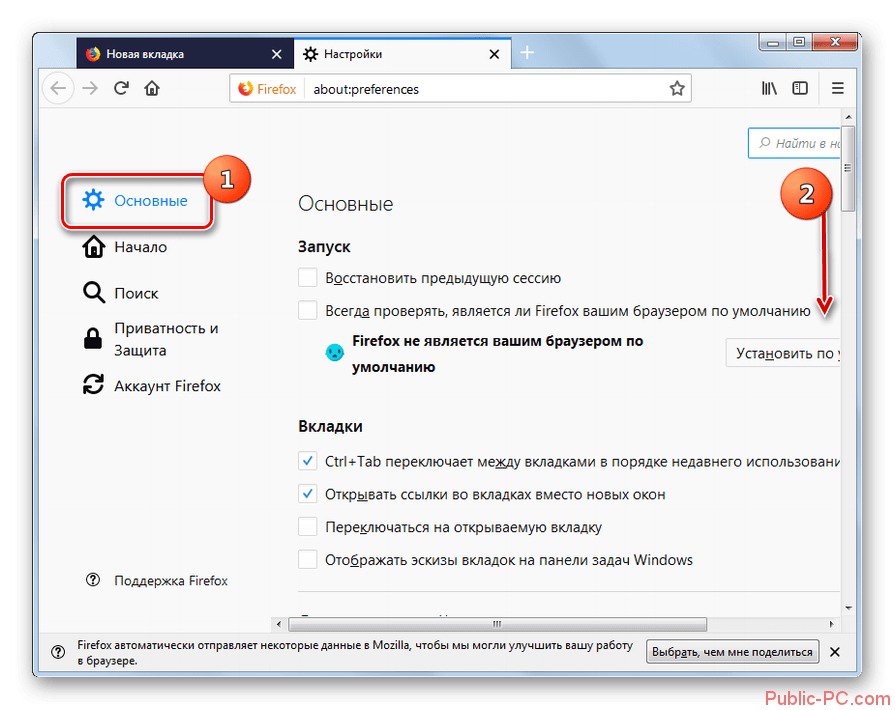

После этого прокси-сервер, встроенный в Mozilla Firefox будет отключён. Перезагрузка браузера не требуется.
Вариант 3: «Панель управления»
Если прокси-сервер был активирован глобально для всего компьютера, то вы можете его отключить через «Панель управления».
- Нажмите на кнопку «Пуск». В левой части выпавшего меню найдите и перейдите по разделу «Панель управления».
- Для удобства установите напротив «Просмотр» значение «Категория».
- Найдите там «Сеть и интернет». Нажмите по этому пункту.
- Теперь нажмите по «Свойствам браузера».
- Откроется окошко свойств. Там нужно перейти во вкладку «Подключения».
- В блоке «Настройка параметров локальной сети» воспользуйтесь кнопкой «Настройка сети».
- Здесь нужно обязательно снять галочку с пункта «Использовать прокси-сервер», который расположен в блоке «Прокси-сервер». В блоке «Автоматическая настройка» рекомендуется снять галочку с пункта «Автоматическое определение параметров». Если не снять эту отметку, то прокси может активироваться самостоятельно спустя какое-то время или после перезагрузки компьютера. Для применения изменений нажмите кнопку «Ок».
С помощью приведённой выше инструкции вы можете отключить VPN во всех браузерах на Windows 7. Исключения составляют только браузеры типа Mozilla Firefox или Opera, где прокси может быть подключён автоматически.
Выше были рассмотрены все доступные варианты отключения прокси-серверов на компьютере под управлением Windows 7. Данные инструкции просты в исполнении, однако если у вас появились какие-нибудь вопросы/замечания к статье, то напишите свой комментарий.